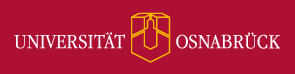Hauptinhalt
Topinformationen
COVID-19 - Sonderseite der EDV-Betreuung FB9
Mit dieser Sonderseite möchten wir Ihnen einen schnellen Überblick, der an der Universität Osnabrück, dem DFN-Verein und dem GWDG angebotenen Möglichkeiten zur Unterstützung Ihrer Arbeit im Homeoffice bieten. Auch werden wir aus dem Support gewonnene Erkenntnisse zur Problembehandlung an dieser Stelle zusammenfassen.
Corona-Warn-App
Die Corona-Warn-App ist eine App, die hilft, Infektionsketten des SARS-CoV-2 (COVID-19-Auslöser) in Deutschland nachzuverfolgen und zu unterbrechen. Die App basiert auf Technologien mit einem dezentralisierten Ansatz und informiert Personen, wenn sie mit einer infizierten Person in Kontakt standen. Transparenz ist von entscheidender Bedeutung, um die Bevölkerung zu schützen und die Akzeptanz zu erhöhen. Sie könne sie hier herunterladen.
Direkt zu
Unsere Dienstleistungen
- Unterstützung bei der Installation von Software (Element (ehemals Riot), Zusatz-VPNs, Screen Recording-Software, usw.)
- Einrichtung von StudIP-unabhängigen BigBlueButton-Räumen für Sprechstunden, Arbeitsgruppen, Sozialer Austausch usw.
- Erstellung von Grundlagenvideos
- Sammlung von Informationen der Sonderseiten und Online-Sprechstunden + vergleichende Aufbereitung
- Unterstützung bei der Nutzung von BBB (eigenständig oder StudIP-integriert)
- ...
Schicken Sie uns gerne weitergehende Wünsche an: helpdeskfb9@uos.de
Sonderseiten anderer Organisationseinheiten
| Organisationseinheit | Beschreibung | Links |
|---|---|---|
| virtUOS Tel.: +49 541 969-6666 |
Erste Anlaufstelle wenn es um das Thema der Umstellung Ihrer Digitalen Lehre insb. den Möglichkeiten von StudIP (Courseware, Meetings, Vips, usw.) sowie das Thema der Vorlesungsaufzeichnung geht. | COVID-19-Sonderseite mit einer Schnellübersicht inkl. VideosStartseite mit Terminen zu Online-Sprechstunden (Einstieg in digitale Lehre, Online-Aufgaben mit StudIP, Vorlesungsaufzeichnung, usw.) |
| Rechenzentrum Tel.: +49 541 969-6666 |
Informationen zur eigenständigen BigBlueButton-Räumen, Element und VPN-Zugängen. | Sonderseite zur Homeofficeunterstützung (Element, BigBlueButton, Zusatz-VPN) |
| DFN-Verein | Der DFN-Verein bietet mit seinem DFNconf-Dienst auf Basis von Pexip und Adobe Connect zwei weitere datenschutzkonforme Videokonferenzlösungen. | Sonderseiten des DFN-Vereins zu den Videokonferenzdiensten Pexip und Adobe Connect |
Begriffserklärungen
| Kategorie | Definition | Begriffe | Beispiel-Plattformen |
|---|---|---|---|
| one-to-many | Ein Teilnehmer sendet, andere Teilnehmer empfangen und können nicht interagieren | Live-Stream | OpenCast |
| Video | Youtube, OpenCast, StudIP/Courseware | ||
| many-to-many | Mehrere Teilnehmer befinden sich gleichzeitig in einem virtuellen Raum und können interagieren I.d.R. besteht die Möglichkeit Webcam von jedem Teilnehmer zuzuschalten Je nach Platform: Zusätzliche Funktionen wie Bildschirm-Freigabe, Gemeinsame Notizen, ... |
Online Meeting, Web/Online Konferenz, Webinar | Zoom, Skype, BigBlueButton, ... |
| Telefonkonferenz |
Videokonferenzlösungen
Es handelt sich bei allen Angeboten um datenschutzkonforme Lösungen nach dem bestehendem EU-DSGVO-Vertrag zur Auftragsverarbeitung.
| System | Eignung | Geignete Teilnehmer Anzahl | Bemerkung | Login-Seite | Links | Beantragung |
|---|---|---|---|---|---|---|
| DFNconf | Digitale Sprechstunden/Vorlesungen mit Präsentation von Medien und Bildschirmübertragung | <23 | mögliche Telefoneinwahl mit fester Telefonnummer | Log-In | Anleitungen | Für jeden Mitarbeiter zugänglich |
| Adobe Connect | Umfangreichere Szenarien mit zusätzlichen Funktionen wie Abstimmungen und interaktiven Whiteboards | <200 | - | Log-In | Anleitungen | Für jeden Mitarbeiter zugänglich |
| Big Blue Button | Umfangreichere Szenarien mit zusätzlichen Funktionen wie Abstimmungen und interaktiven Whiteboards | 1-2 Videosender ≙ <100 oder Alle senden Video ≙ <25 |
|
Log-In | Anleitung (FB9) Anleitung (RZ)Video-Anleitungen auch weiter unten auf dieser Seite |
|
| Big Blue Button (mit Meetings Plug-In) | Zu bevorzugen, sofern eine Lehrveranstaltung in StudIP existiert | Studierende der LVs haben nur Zuschauerrechte und können Vorlesung nicht negativ beeinflussen | Log-In | Anleitung (FB9) Video-Anleitung (virtUOS) |
Für Lehrende und ggf. Tutoren | |
Bildschirmaufzeichnungen (Screen Recording)
| System | Beschreibung | Links |
|---|---|---|
| Opencast Studio | Bei Opencast Studio handelt es sich um ein webbasiertes Portal, das in StudIP integriert ist. Mit Opencast Studio kann man ohne Installation von zusätzlicher Software auf dem eigenen PC den Bildschirm und auf Wunsch auch ein Kamerabild aufzeichnen. Dies ist gut dafür geeignet kurze Videos zu aufzuzeichnen um diese zeitnah Ihren Studierenden zur Verfügung zu stellen. | WebsiteSeite des virtUOSVideo-Tutorial |
| Camtasia | Benutzerfreundliche Aufzeichnungs- und Schnittsoftware mit vielen Funktionen. Aufnahme von Bildschirm (Folien), Webcam und Ton. | WebsiteVideo-Tutorial |
| OBSStudio | Open Broadcaster Software ist eine freie Software, um den Bildschirminhalt eines PCs aufzuzeichnen oder über das Internet zu übertragen. | Video-TutorialLösung bei schwarzem Bildschirm |
| PowerPoint | PowerPoint ist ein Präsentationserstellungsprogramm mit der Funktion die Präsentation durchzuführen, dabei zu sprechen und alles aufnehmen zu lassen. | Video-Tutorial weiter unten auf dieser Seite Anleitung des virtUOS |
Unsere Videos zu BigBlueButton und PowerPoint
BigBlueButton (eigenständige Räume)
Für die Kommunikation innerhalb Ihres Fachgebietes bzw. Ihrer Organisationseinheit, wurden Ihnen bereits eigenständige BigBlueButton-Räume erstellt. Die Zugangsdaten wurden an die Leitungen und deren Sekretariate verschickt. Sollten Sie die Einrichtung weiterer Räume für Sprechstunden, Arbeitsgruppen, Vorstellungsgespräche (usw.) wünschen können sie dies einfach selber auf folgender Seite machen: https://webconf.uni-osnabrueck.de/b
BigBlueButton - Grundlagenvideo
BigBlueButton - Erweiterte Funktionen (u.a. Whiteboard, BreakOutChat, Geteilte Notizen)
BigBlueButton - Beheben von Soundproblemen
BigBlueButton - Räume erstellen
Präsentationsaufzeichnungen in PowerPoint
Die Bildschirmaufzeichnung ist ab PowerPoint 2007 möglich. Im Video wird mit Microsoft Office Home and Business 2016 gearbeitet. Wenn sie mit einer anderen Version arbeiten und die im Video beschriebenen Schritte dort nicht möglich sind können sie unter dem folgenden Link ihre Version auswählen und so eine alternative Anleitung finden: